
На отдельных машинах специального предназначения, таких как принт-серверы или серверы приложений, может понадобиться реализовать автоматический вход в Windows. Из соображений безопасности, такая процедура не рекомендуется, но если рабочая станция будет находиться дома - это не приведет к большому риску проникновения злоумышленников. Если-же вы хотите включить эту функцию на ноутбуке, или рабочей станции, подключенной к сети - знайте, что это не безопасно.
Настройка автоматического входа через правку реестра Windows
Откройте меню Пуск, в поиске найдите regedit.exe
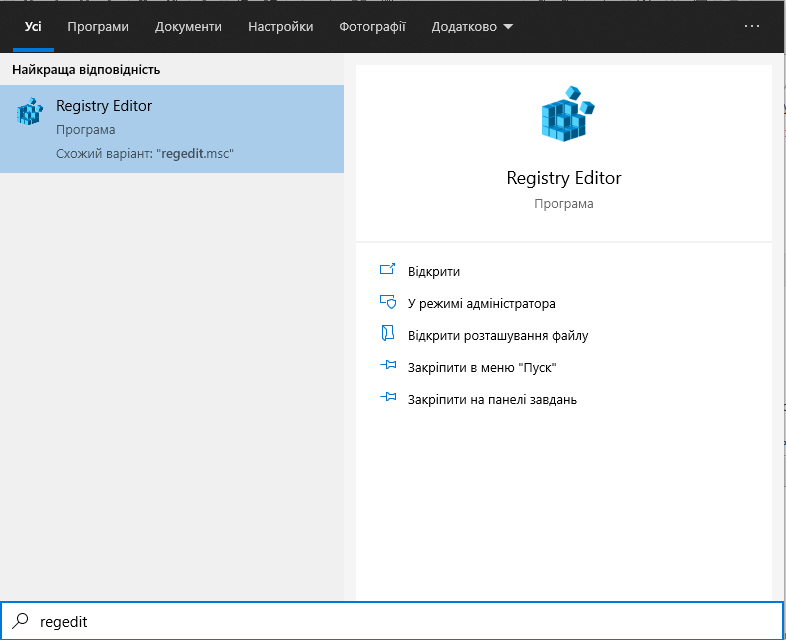
Откройте следующую ветвь реестра:
HKEY_LOCAL_MACHINE\SOFTWARE\Microsoft\Windows NT\CurrentVersion\WinlogonСоздайте, или измените следующие строковые параметры:
- AutoAdminLogon - значение 1 включает автоматический вход, 0 - отключает.
- DefaultUserName
- DefaultPassword - пароль вводится в чистом виде, поэтому будьте осторожны.
- DefaultDomainName - если для автоматического входа устанавливается доменный аккаунт - имя домена, в противном случае - имя компьютера.
Параметры LegalNoticeCaption, LegalNoticeText нужно удалить. Они принуждают входящего в компьютер человека читать юридическое предупреждение. Окно будет висеть, пока не нажать Энтер. Просто обнулить значения нельзя, их нужно именно удалить.
Параметр DontDisplayLastUserName определяет будет-ли окно входа в систему отображать имя последнего вошедшего в систему пользователя. Этого значения по умолчанию нет, но если оно есть, его нужно установить в 0. Если этого не сделать, значение DefaultUser будет затерто системой и автоматический вход в систему не будет работать.
И в заключение. Значение RunLogonScriptSync определяет как будет отрабатываться скрипт входа в систему - синхронно или асинхронно. Этот параметр не влияет на процесс автоматического входа в систему, но по имеющейся информации если он установлен в 1, то-есть скрипты отрабатываются асинхронно, то процедура входа в систему работает более стабильно.
Не важно как настроена система автоматического входа в Windows - используя утилиту Autologon, или непосредственно через правку реестра, в некоторых случаях может потребоваться войти в систему под другим пользователем, или просто отобразить окно входа в систему. Для этого в процессе загрузки нужно удерживать клавишу Шифт, до тех пор, пока не отобразится окно входа в систему. Для тех, кому надо отключить эту функцию, понадобятся дополнительные правки реестра, а именно настроить параметр IgnoreShiftOverride. Для отключения реакции на нажатие клавиши Шифт установите значение IgnoreShiftOverride = 1.
Если нужно разрешить втоматический вход в систему Windows только определенное количество раз, нужно настроить параметр AutoLogonCount указав ему значение то количество раз, которое будет производиться автоматический вход в систему.
Настройка автоматического входа через окно Учетные записи пользователей
1. Откройте меню Пуск, введите netplwiz и нажмите Энтер.
2. Выберите учетную запись, которую вы хотите использовать для автоматического входа в систему. Снимите чекбокс Требовать ввод имени пользователя и пароля.
3. Нажмите OK, или Применить.
4. В диалоговом окне Автоматический вход в систему дважды введите пароль и нажмите OK.
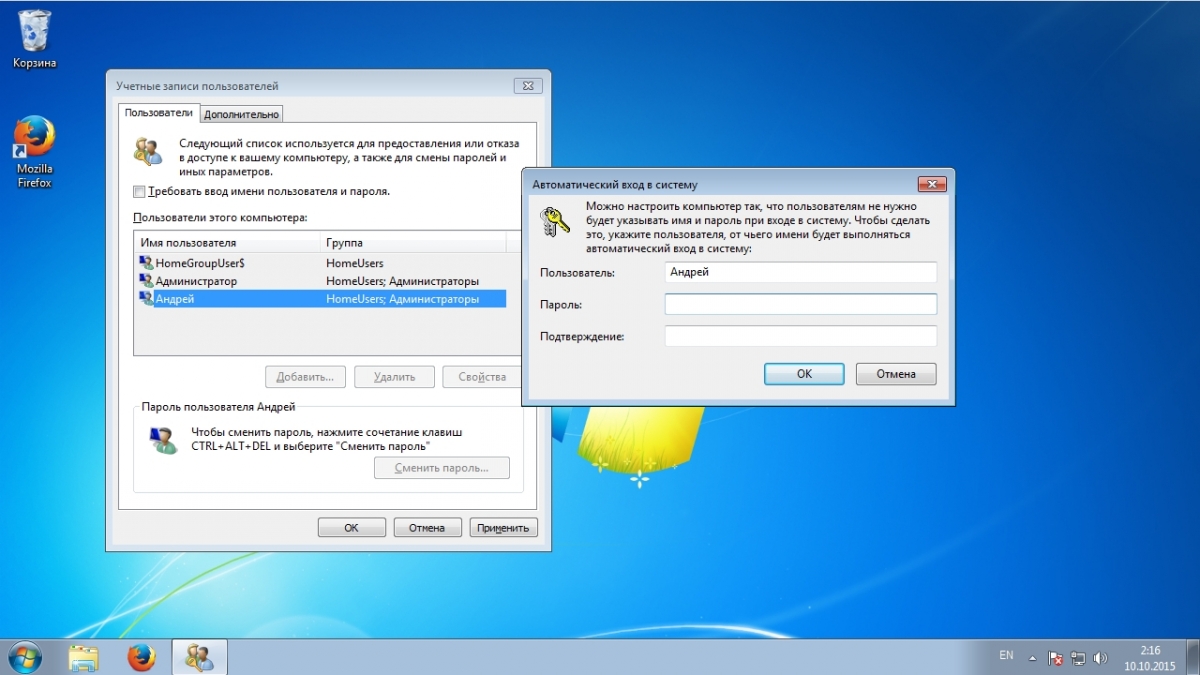
Вот и все. После сохранения изменений перезагрузите компьютер и вы должны автоматически попасть в систему без необходимости ввода пароля.

Добавить комментарий